为什么有些网页打不开,教您ie有些网页打不开
我们在使用电脑上网查阅的时候经常会遇到网页打不开的情况,有时候明明网络连接的很好,就是怎么样都打不开,很多朋友都为此而苦恼过吧,遇到这些情况大家都有这样那样的猜测,是软件问题还是硬件问题呢,那这究竟是怎么一个情况,小编下面会一一的来给你们普及这方面的知识。
在我们购买了电脑之后,它上面一般都是会有最基础的设置的,但想要上网的话,那么我们就得通过IE进入。有很多的人在使用IE浏览器的时候,会出现部分网页打不开的情况。这样的话,我们使用起来就会很麻烦。所以小编今天就来给你们说说ie浏览器打不开的讲解方法。
方案一:手动设置DNS
(说明:如果您使用DNS有特殊设置,请保存设置后再进行操作)
1、打开【控制面板】→【网络连接】→打开【本地连接】→【属性】:
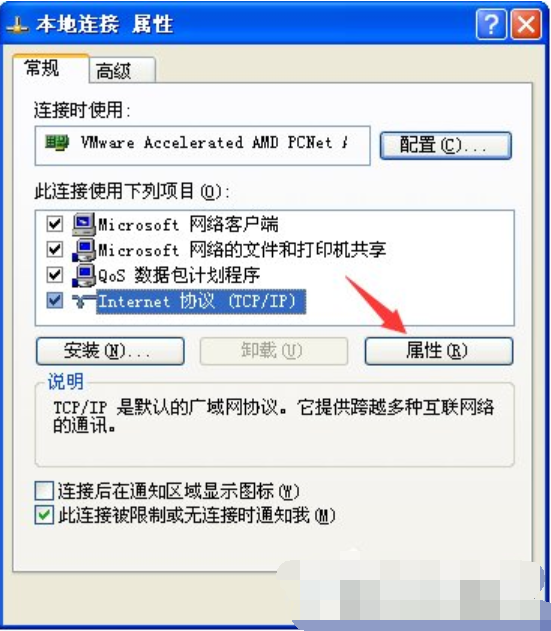
网页电脑图解1
2、双击【Internet 协议(TCP/IP)】→选择【自动获取IP地址(0)】和【使用下面的DNS服务器地址(E)】→输入首选DNS服务器为“114.114.114.114”,备用DNS服务器为“8.8.8.8”→点击【确定】→【确定】。
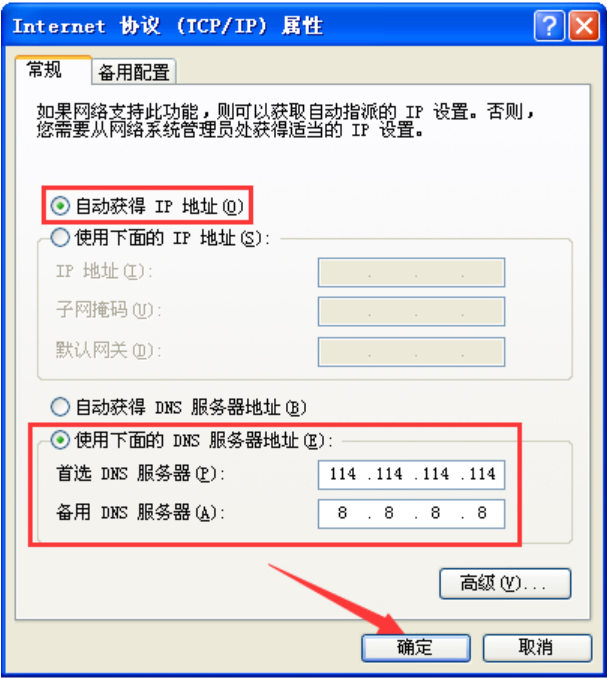
网页打不开电脑图解2

为什么有些网页打不开电脑图解3
方案二:清除IE缓存
1、打开IE浏览器→点击【工具】→ 【Internet 选项】;
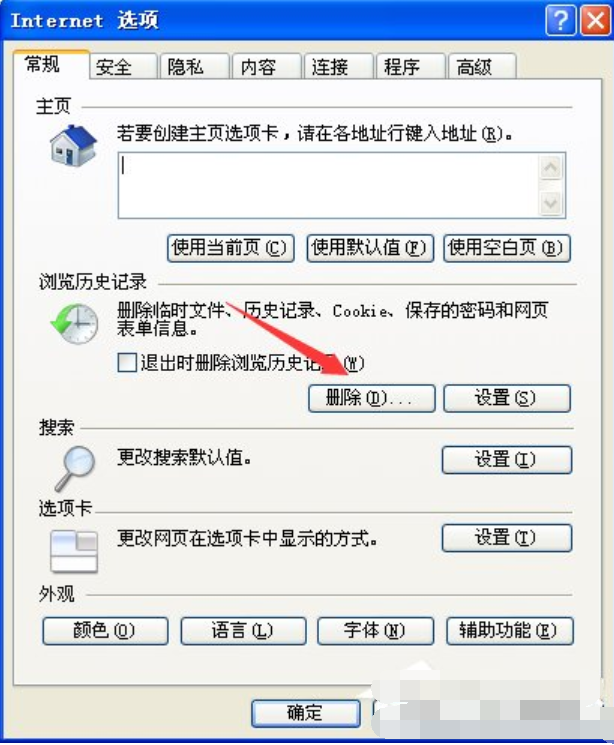
ie电脑图解4
2、点击【删除】,勾选所有选项→点击【删除】→ 在确认窗口中点击【确定】。

网页打不开电脑图解5
方案三:注册IE组件
1、点击【开始】菜单→在搜索框中输入“cmd”→按键盘enter(回车)键;
2、在弹出的黑色窗口中,按顺序输入以下内容,按键盘enter(回车)键,再逐一完成以下全部部件注册。
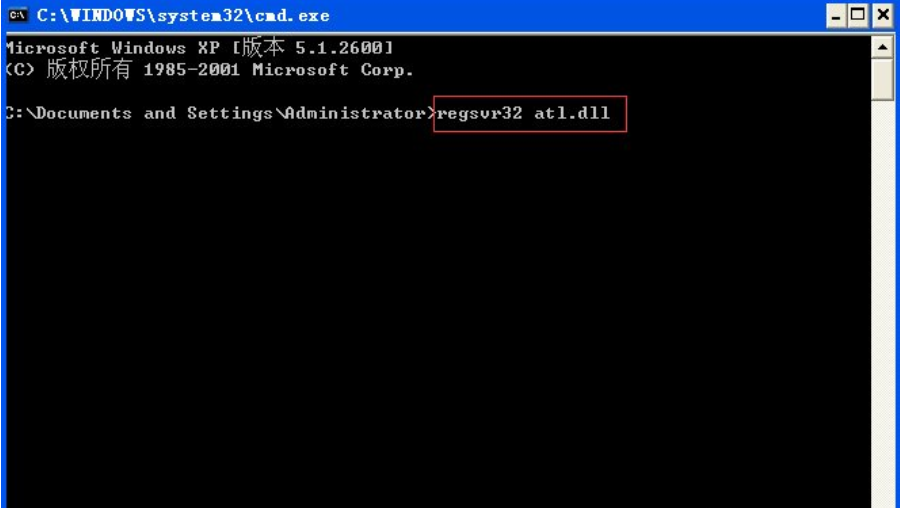
网页打不开电脑图解6
regsvr32 atl.dll
regsvr32 shdocvw.dll
regsvr32 actxprxy.dll
regsvr32 urlmon.dll
regsvr32 browseui.dll
regsvr32 oleaut32.dll
regsvr32 shell32.dll
regsvr32 jscript.dll
regsvr32 vbscript.dll
regsvr32 mshtmled.dll
regsvr32 CLBCATQ.DLL
regsvr32 cscui.dll
regsvr32 MLANG.DLL
regsvr32 stobject.dll
regsvr32 WINHTTP.dll
regsvr32 msxml3.dll
regsvr32 query.dll
regsvr32 jscript9.dll
regsvr32 hlink.dll
建议点击本回答上侧【修复】按钮,使用电脑诊所一键自动完成所有修复步骤。
方案四:启动DNS服务
1、点击【开始】菜单→在搜索框中输入“cmd”→按键盘enter(回车)键;
2、在弹出的黑色窗口中,输入”sc coinfig dnscache start= auto”(注意=后的空格),按键盘enter(回车)键→输入”sc start dnscache”,按键盘enter(回车)键,最后输入”ipconfig /flushdns” ,按键盘enter(回车)键。

为什么有些网页打不开电脑图解7
方案五:重置Winsock目录
1、点击【开始】菜单→在搜索框中输入“cmd”→按键盘enter(回车)键;
2.、在弹出的黑色窗口中,输入”netsh winsock reset”,按键盘enter(回车)键后重启计算机。
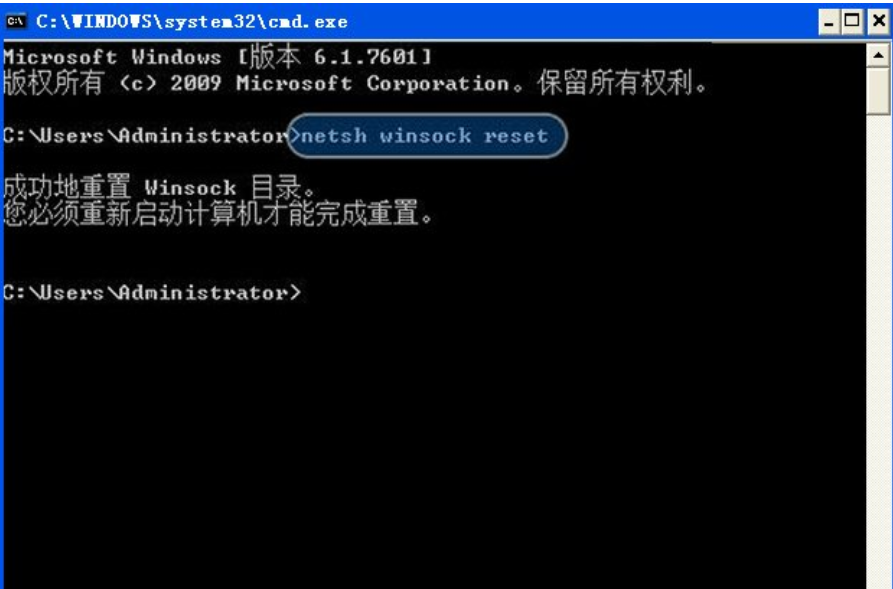
网页打不开电脑图解8
如果以上诉步骤未能生效,再进入后续步骤。
方案六:重置IE
(说明:如果您使用网络代理或者对浏览器有特殊设置,请保存设置后再进行操作)
1、打开IE浏览器→ 点击【工具】→【Internet 选项】;

网页电脑图解9
2、点击【高级】→点击【重置】→勾选【删除个性化设置】→点击【重置】→【确定】。
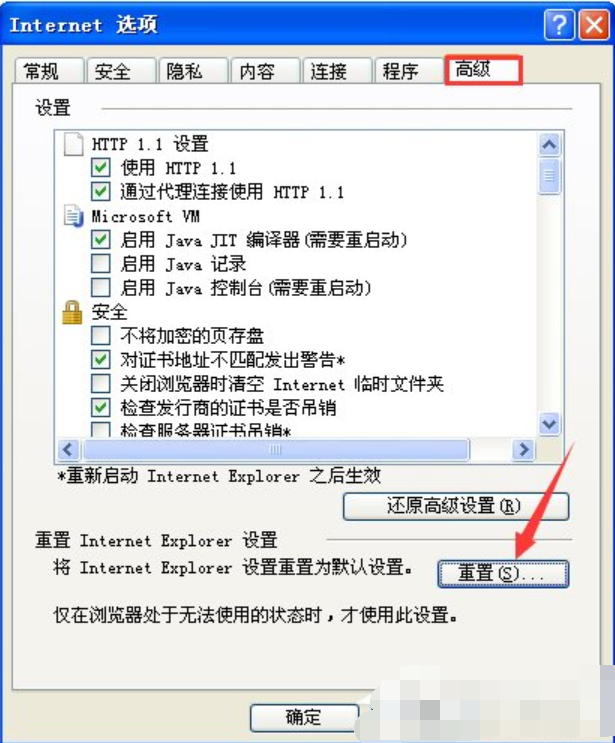
网页电脑图解10
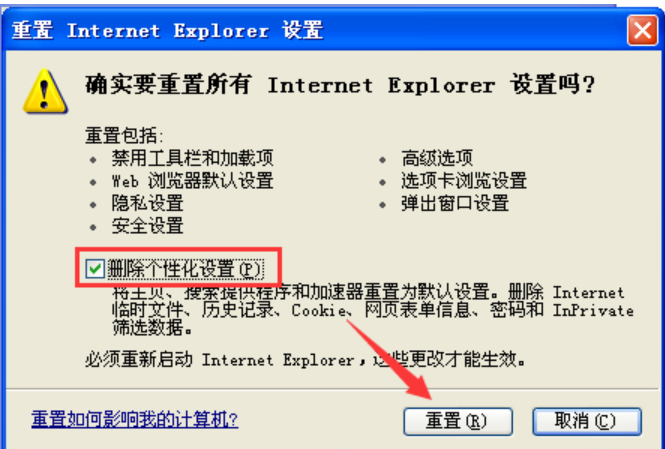
为什么有些网页打不开电脑图解11
相关阅读
win7系统排行
热门教程